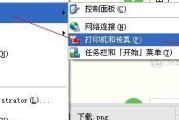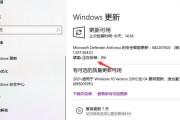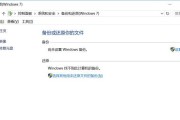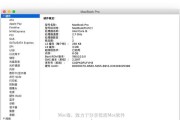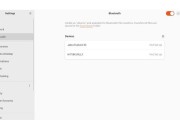电脑开机密码忘记了怎么办?密码也忘记了,今天就给大家分享一下,把密码取消固定一下、电脑开机就需要输入密码、什么也别的改、由于很久没用了,其实方法很简单、今天想了一下。

电脑密码忘记了怎么办?
工具/原料:
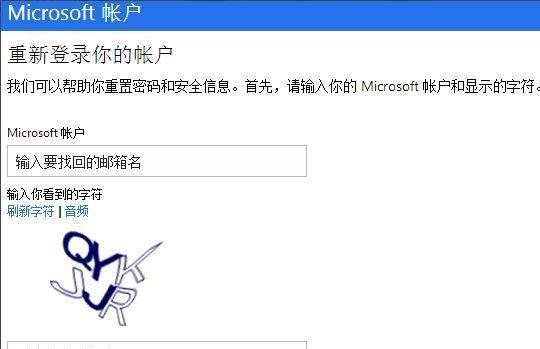
系统版本:windows10系统
品牌型号:华硕VivoBook15Xi5
方法/步骤:
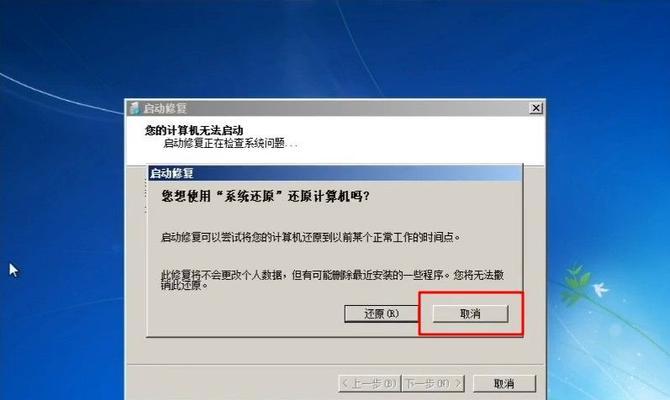
方法
1、点击按F8键进入到win8的高级启动选项,如果是在电脑开机状态下忘记密码、进入到开机启动菜单之中,在电脑开机时一直按F8,只需要先把电脑重启。
2、再使用键盘上F7键,点击确定就可以进入高级启动选项了,进入到win8的高级启动选项界面之后。
3、就可以进入系统安全模式了、进入到系统安全模式之后,再点击带命令提示符的安全模式。
4、打开电脑桌面,输入netuserabcdef123456/add这个命令,进入到系统安全模式之后,强制让电脑立刻自动执行清除电脑密码的命令。密码就自动取消了、然后重启电脑。
方法
打开运行窗口,输入services、按下win+R组合键,msc,确定进入到服务界面。
5、双击进入,在服务界面找到WindowsNTSecurity。
6、找到登录选项,双击打开、在WindowsNTSecurity界面中。
7、单击确定,在登录选项中选择密码,然后在密码设置中输入123456。
8、重新启动电脑、设置完成之后,密码就被取消固定了。
标签: #电脑